Oglas
Vaši iPhone kontakti često padaju na isti poremećaj kao i vaši krugovi na društvenim mrežama. Od nekolicine ljudi s izborom, na kraju se pretvori u vlastitu zemlju. I dolazi dan kada tražite načine za brisanje više kontakata na svom iPhoneu.
Brisanje jednog kontakta na iPhoneu nije pametno:
- Otvoren kontakti a zatim dodirnite ime kontakta koji želite izbrisati.
- slavina Uredi u gornjem desnom kutu zaslona.
- Pomaknite se prema dolje i dodirnite Izbriši kontakt, zatim dodirnite Izbriši kontakt opet za potvrdu.
Ali za razliku od Androida, iOS nema sličnu značajku za brzo dodirivanje koja vam omogućuje grupno brisanje kontakata koje ne želite zadržati. Dakle, iskoristimo to ograničenje s ovim metodama.
Kako izbrisati više kontakata na iPhoneu
Ako ste netko tko je u Apple-ovom ekosustavu, tada istrčite svoj pouzdani MacBook ili iMac. Tipkovnica vašeg Maca pomaže vam odabrati više unosa u aplikaciji Kontakti.
Što god izbrišete na Mac računalu, sinkronizira se s vašim iPhoneom putem iClouda. Stoga provjerite jesu li i vaš iPhone (ili iPad) i vaš Mac prijavljeni na isti iCloud račun. Također ćete morati osigurati da sinkronizirate kontakte preko iCloud računa.
Prijavite se u iCloud:
- Idi na Appleov izbornik i kliknite na Postavke sustava> iCloud.
- Prijavite se svojim Apple ID-om i provjerite kontakti tako da će se sinkronizirati na vašim uređajima.
Slijedite ove korake nakon što ste provjerili prijavu:
- Otvori kontakti aplikaciju na Mac računalu.
- Odaberi Svi kontakti. Držite pritisnuto naredba gumb na tipkovnici i odaberite sve kontakte koje želite izbrisati.
- Kliknite desnom tipkom miša i kliknite Izbriši kartice izbrisati sve njihove podatke. Potvrdite klikom na Izbrisati.
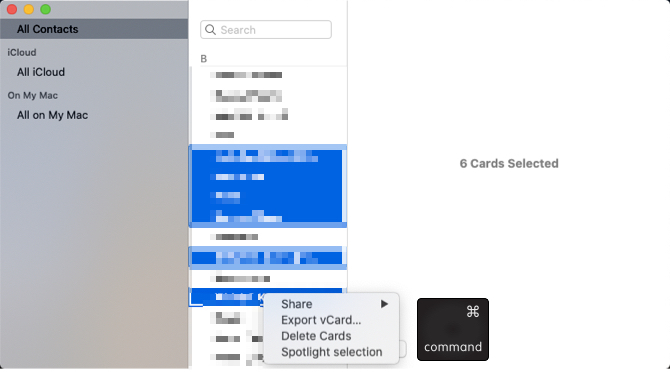
Ti će se višestruki kontakti izbrisati s vašeg iPhonea jer uređaj sinkronizira s iCloudom.
Koristite iCloud za brisanje više kontakata na iPhoneu
Možda trenutno ne nosite svoj Mac ili ste korisnik Windows-a. U tom se slučaju jednostavno prijaviti na svoj iCloud račun iz bilo kojeg web preglednika i izbrisati više kontakata u jednom potezu.
Učiniti tako:
1. Prijavite se na iCloud.com sa svojim Apple ID-om.
2. Klikni na kontakti ikona. Spustite popis i selektivno označite kontakte koje želite izbrisati držanjem gumba Kontrolirati tipku na Windows tipkovnici.
3. Klikni na postavke (zupčanik) ikona u donjem lijevom kutu zaslona. Odaberi Izbrisati iz skočnog izbornika.
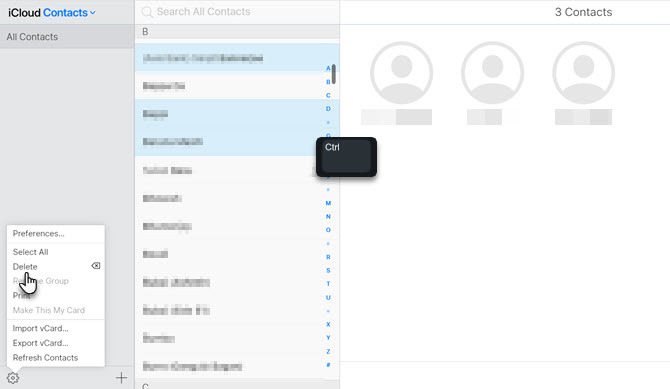
4. Pojavit će se potvrda. izabrati Izbrisati ponovo za potvrdu brisanja kontakata.
Nakon toga svi će se vaši kontakti ponovno sinkronizirati na sve vaše uređaje koji dijele ovaj iCloud račun.
Koristite aplikaciju za brisanje više kontakata
Gore navedene dvije metode čine da skočite kroz nekoliko obruča. Ako smatrate da je to nezgrapno, potražite pomoć aplikacije treće strane za skupno brisanje kontakata na vašem iPhoneu.
Evo dvije aplikacije za upravljanje kontaktima koje možete preuzeti iz App Store-a.
Grupe je preporučljiva aplikacija koja može obaviti skupno brisanje kontakata. Jedna od besplatnih značajki je brz način brisanja kontakata, dok se ostale napredne značajke otključavaju kupnjom putem aplikacije. Ovo ograničenje nije problem kada samo želite masovno izbrisati svoj put do čistijeg popisa kontakata.
Imajte na umu da Grupe podržavaju oglase u besplatnoj verziji.
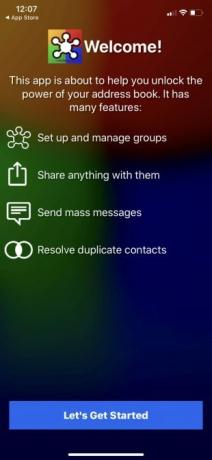
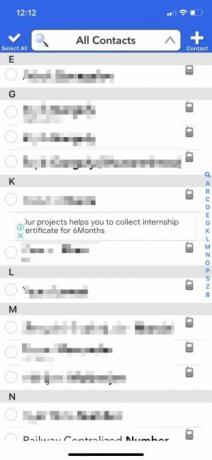
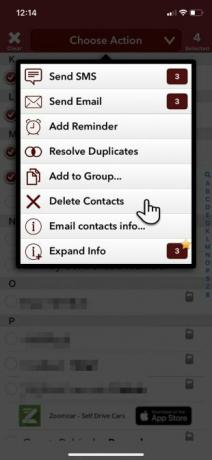
Da biste masovno izbrisali kontakte pomoću aplikacije Grupe:
- Instalirajte i otvorite aplikaciju Grupe na svom iPhoneu.
- Preskočite uvodni zaslon i dopusti grupama pristup svojim kontaktima kad se od vas zatraži.
- Odaberi Svi kontakti sa popisa Grupe.
- Pomičite se po kontaktima i označite one koje želite izbrisati dodirom na krug s lijeve strane imena.
- slavina Odaberite Akcija na vrhu i dodirnite Izbriši kontakte s izbornika.
- Ponovno potvrdite Ukloni s mog iPhonea! da biste uklonili odabrane kontakte.
Preuzimanje datoteka: Grupe za iOS (Dostupne su besplatne kupnje putem aplikacije)
Cleanup Duplicate Contacts još je jedna aplikacija za čišćenje čistija adresara koju možete koristiti za jednu od njegovih nekoliko funkcija. Analizira vaše kontakte i uklanja ili spaja sve duplikate kontakata. Ali također dolazi s jednostavnim načinom odabira kontakata i brisanja u jednom potezu.
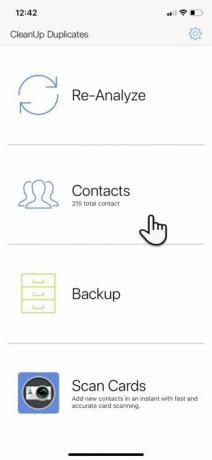
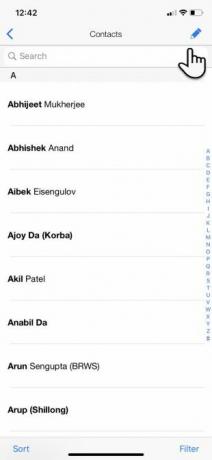

Da biste brzo izbrisali kontakte pomoću aplikacije Cleanup Duplicate Contacts:
- Instalirajte i otvorite aplikaciju Cleanup Duplicate Contacts. Dopustite aplikaciji pristup vašim kontaktima.
- Dodirnite Kontakti. Zatim dodirnite Olovka ikonu za uređivanje popisa. Zatim se pomaknite prema dolje po popisu i odaberite kontakte koje želite ukloniti.
- Dodirnite Izbrisati ikonu pri dnu popisa. Potvrdite brisanje.
Preuzimanje datoteka: Čišćenje duplikata kontakata za iOS (Dostupne su besplatne kupnje putem aplikacije)
Ove dvije aplikacije, naravno, nisu jedine aplikacije iPhonea trećih strana koje rade posao. Svaki sposobni upravitelj kontakata trebao bi biti u mogućnosti nositi se s ovom nedostajućom značajkom u iPhoneu.
Nakon ove brze vježbe sada biste trebali ući u popis kontakata i provjeriti jesu li svi vaši neželjeni kontakti uklonjeni. Ako nešto pođe po zlu, trebali ste dohvatite izbrisane kontakte iPhonea Kako dohvatiti izbrisane iPhone kontakteAko dođe do katastrofe i izbrišete važan kontakt s iPhonea, evo kako ga vratiti. Čitaj više odmah.
Kada biste trebali skupno izbrisati sve svoje kontakte?
Upravljanje adresarima još je jedna digitalna navika koja može pomoći ili smanjiti vašu produktivnost. Da, lako je pronaći broj pretraživanjem na svom uređaju, ali zašto zadržati nepotrebne brojeve i zbuniti ih? Mogle bi čak stvoriti loša sjećanja.
Lakše je upravljanje vašim kontaktima jednostavnije s popisom manje.
Masovno brisanje kontakata također je jednostavan korak privatnosti. Trebali biste izbrisati osjetljive brojeve prije nego što nekom posudite uređaj ili ih proslijedite nekom članu obitelji. U svakom slučaju, uvijek je pametno tražiti nuklearnu opciju kada predajete, darujete ili prodajete svoj stari telefon.
Stoga biste trebali zaštititi svoju privatnost brisanjem svih podataka (koji uključuju sve vaše kontakte) s vašeg iPhonea ili iPada. Odjava s iClouda sprječava druge da pristupe podacima koje ste tamo spremili. A ako nabavite novi telefon, zašto ne biste započeli s ovim koraci za telefon bez ikakvih nereda 5 lakih koraka do iPhonea bez nereda i minimalistaŽelite čistiji i minimalistički iPhone? Ovi će vam savjeti pomoći da uklonite nered i nabavite upotrebljiviji uređaj. Čitaj više .
Saikat Basu je zamjenik urednika za internet, Windows i produktivnost. Nakon uklanjanja mraza MBA i deset godina duge marketinške karijere, sada strastveno pomaže drugima da poboljšaju svoje vještine pripovijedanja. Pazi na nestali zarez iz Oxforda i mrzi loše snimke zaslona. Ali ideje za fotografiju, Photoshop i Produktivnost umiruju mu dušu.